Merhaba,
Bu makalemizde Windows Server 2012 R2 işletim sistemi üzerinde çalışan Active Directory ortamlarına yeni DC eklediğinizde karşınıza çıkabilecek Netlogon ve SYSVOL klasörlerinin otomatik olarak paylaştırılmaması durumunda bu sorunu nasıl çözeriz bunu anlatmaya çalışacağım.
Yen bir DC sunucuyu ortama dahi ettiniz ve sistem kontrolleri sonrasında “Net Share” komutu ile paylaşılmış folderları kontrol ettiğinizde DC sunucuların olmazsa olmazı NETLOGON ve SYSVOL paylaşımları gelmemiş.
Aşağıdaki ekranda sağlıklı bir DC sunucu üzerindeki paylaşımları görebilirsiniz.
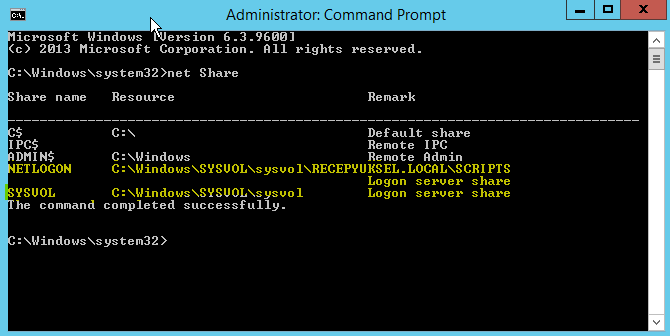
Bu makaleyi yazmaya sebep olan bizim durumumuzda, ortama yeni bir Domain Controller sunucusu dahil ettik ve yeni DC sunucu sağlık kontrollerimizi yaparken NETLOGON ve SYSVOL paylaşımlarının otomatik olarak açılmadığını gözlemledik.
Windows Server 2012 R2 öncesi versiyonlarda bu durum başına gelenler çok iyi bilir bu sorunu düzeltmek için bizim kendi aramızda kısaca basitçe anlatabilmek için “D2 & D4 yap düzelir” diye kodladığımız bir register kaydı düzenleme yöntemi ile çözebiliyorduk bu sorunu.
Biraz araştırma yaptığımızda ve çalıştığımız ortamda “D2 & D4” yöntemi ile bu sorunu çözemeyeceğimizi gördük.
Bu ortam için (Windows Server 2012 ve üzeri işletim sistemleri DC sunucuların olduğu ortamlar) farklı bir yöntem kullanarak bu paylaşımların otomatik olarak oluşturulmasını sağlamamız gerekiyordu.
Ortamımızda 2 adet DC sunucu vardı ve PDC olarak çalışan sunucumuz üzerinde bu paylaşımlar yukarıdaki sorunsuz gözüküyordu. İkinci DC sunucu üzerinde paylaşımlar otomatik olarak açılmamıştı henüz.
Sorunu düzeltme adımları :
Önemli Not:
Bu işlemlere başlamadan önce sunucularınızı yedeklerini almanızı ve büyük bir yapıda çalışıyor iseniz mümkünse mesai saatleri sonrasında bu ieşlemleri yapmanızı tavsiye ederim.
Paylaşımların düzgün olduğu birinci PDC sunucu üzerinde command prompt’u Run As Administrator ile açıp adsiedit.msc komutuyla ADSI Edit konsolu açalım ve Connect diyerek Active Directory ortamınıza Default naming context şeklinde bağlanın.
Sol taraftaki ADSI Edit üzerinde sağ tuş Connect to.. butnu ile DC sunucumuzu seçip bağlanalım Ok ile bağlanalım.
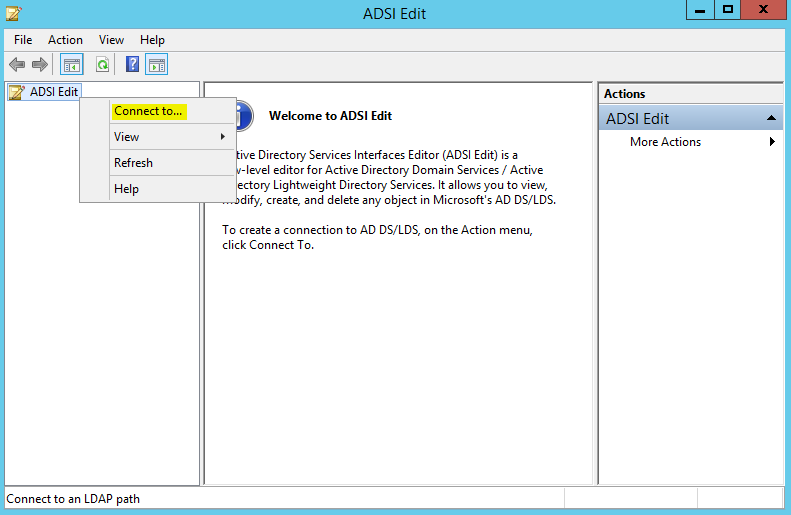
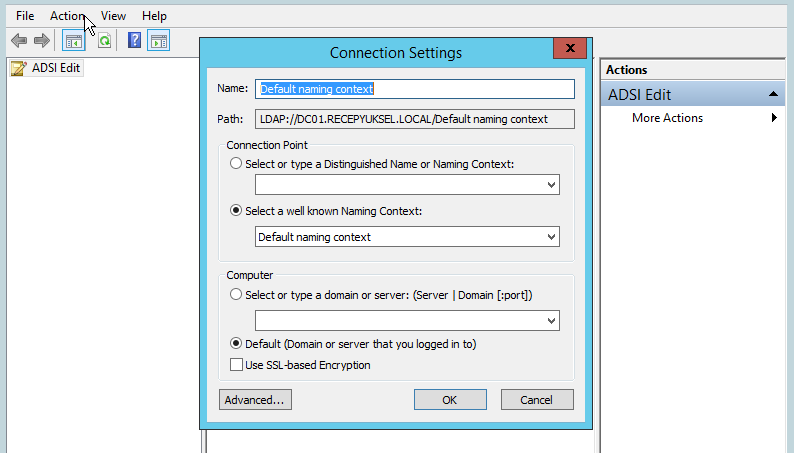
Aşağıdaki resimde görüldüğü gibi Active Directory yapınız gelecektir karşınıza. OU=Domain Controllers altında ortamdaki tüm DC sunucularınzın adını görebilirsiniz.
Active Directory sistem paylaşımların sorunsuz olarak çalıştığı Primary Domain Controller (PDC) olarak çalışan sunucumuzu seçelim “Burada bu sunucu adı DC01” onun altındaki CN=DFRS-LocalSettings \ CN=Domain system Volume bölümüne erişelim ve burada tanımlamayı seçip Properties ile özelliklerine erişelim.
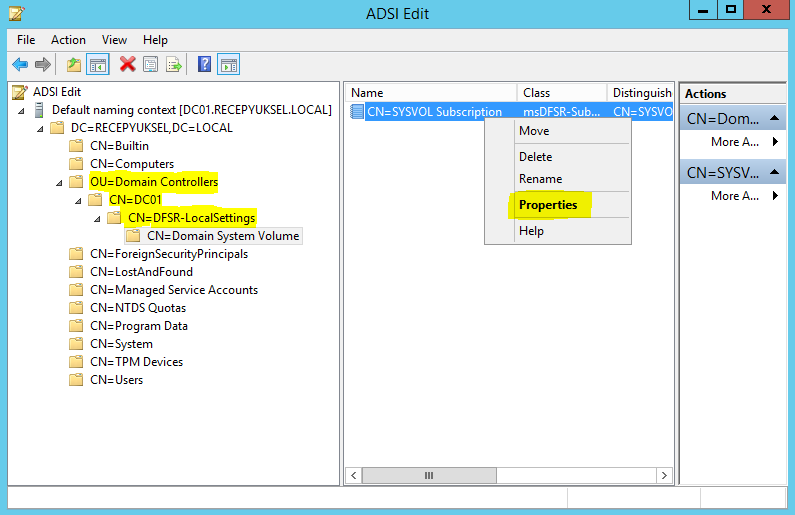
Attiribute Editöre tabı altında aşağıdaki iki değeri bulalım ve bu değerleri aşağıda yazdığımız gibi yeniden düzenleyelim.
msDFSR-Enabled=FALSE
msDFSR-options=1
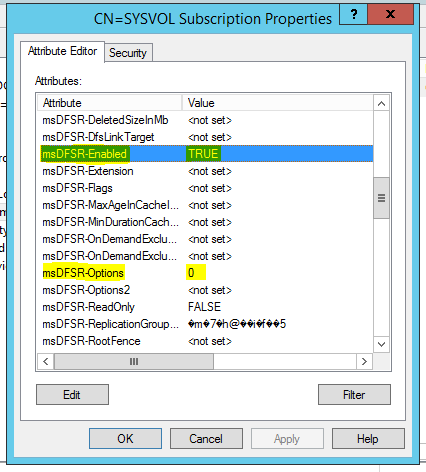
Şimdi aynı işlemi ortamınzdaki Active Directory Paylaşımların sorunlu olduğu yeni Domain Controller sunucunuzun Adı altındaki CN=DFRS-LocalSettings \ CN=Domain system Volume bölümü ve buradaki tanımlamaya erişelim, buradaki değerleri ise aşağıdaki yazdığımız gibi yeniden düzenleyelim.
msDFSR-Enabled=FALSEmsDFSR-options=0
Her iki DC sunucumuz üzerindeki DFSR servisini önce durduralım sonrada yeniden çalıştıralım, bir iki dakika sonra sunucuları replikasyona zorlayalım.
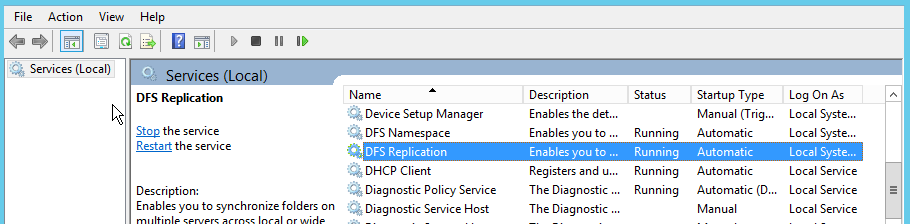
DC sunucularımızı replikasyona zorlamak için şağıdaki komutu çalıştıralım.
Dfsrdiag Pollad
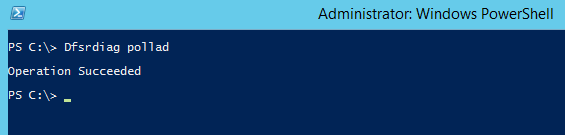
Yukarıdaki komutu sunucunuzda çalıştıramıyorsanız sunucunuza ilgili tool’u yüklemek için PS üzerinde aşağıdaki komutu çalıştırabilirsiniz.
Install-WindowsFeature RSAT-DFS-Mgmt-Con
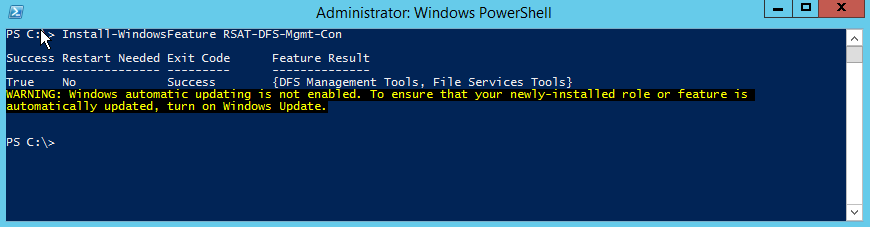
Yaklaşık 10-15 dk sonra sorunlu yeni Domain Controller sunucumuzda Net Share ile paylaşımları kontrol ettiğimizde NETLOGON ve SYSVOL paylaşımlarının geldiği gözlemlenmelidir.
ADSI Edit konsolunda biraz önce manuel değiştirdiğiniz değerleri kontrol ettiğinizde msDFSR-Enabled değerinin yeniden enable edildiğini ve bu değerin “TRUE” olarak değiştiğini görebilirsiniz, eğer değişmedi ise siz elle bu değeri “TRUE” olarak yeniden düzenleyin.
msDFSR-Enabled = TRUE
Tekrar Dfsrdiag Pollad komutunu çalıştırın.
Test için SYSVOL klasörü altında Policy içinde elle bir test.txt dosyası oluşturduğunuzda diğer Domain Controller’da Windows altında SYSVOL\Policy klasörüne de bu dosyanın hemen gelmiş olduğunu gözlemleyin mutlaka. Sonra tabiki silebilirsiniz bu dosyayı.
Bu problemle hiç karşılaşmayacağınız ortamlarda çalışmak nasip olsun sizlere, çünkü bu problemi çözmenin birkaç yolu var zaman alabiliyor bazen doğru yöntemi bulup çözüme gitmek.
Faydası olması dileklerimle.
Kaynaklar :
http://support.microsoft.com/kb/2218556